Виправте системну помилку Nox Player — TechCult
Різне / / April 06, 2023
Nox player – це емулятор Android, який допомагає користувачам стимулювати роботу пристроїв Android на своїх ПК або ноутбуках. Це робиться для того, щоб користувач міг протестувати програми на різних пристроях і дізнатися, як виглядають і працюють функції. Плеєр Nox переважно використовується для ігор на великому екрані для кращого досвіду. Якість гри покращується на ПК чи ноутбуці завдяки процесорам завдяки меншій затримці. Програвач Nox — це абсолютно безкоштовний інструмент для потужних ігор. Але системні помилки Nox також часто заважають грі. У цій статті ми розглянемо всі можливі помилки, з якими може зіткнутися ваш плеєр Nox, і способи вирішення цих помилок.

Зміст
- Як виправити системну помилку Nox Player
- Особливості Nox Player
- Як виправити помилку встановлення програми Nox
- Рішення для системних помилок Nox
- Як грати в Android-ігри на Nox за допомогою ПК
Як виправити системну помилку Nox Player
Продовжуйте читати, щоб детально дізнатися про рішення для вирішення проблеми системної помилки Nox.
Особливості Nox Player
Nox Player має багато чудових функцій, таких як:
- Програвач Nox часто оновлюється, щоб виправити помилки.
- В основному працює без збоїв.
- Він підтримує майже всі ігри для Android на вашому ноутбуці/ПК.
- Плеєр Nox безперебійно працює як на Windows, так і на Mac.
- Програвач Nox також підтримує джойстики, графічні/нарисувальні панелі тощо.
- Він створений на основі спеціальної віртуальної машини.
Незважаючи на Nox Програвач має стільки функцій, і він претендує на те, щоб бути найкращим емулятором Android, програма все ще стикається з помилками, які можуть заважати користувачеві та перешкоджати його ігровому досвіду.
Як виправити помилку встановлення програми Nox
Іноді навіть встановлення програми Nox player може викликати помилку, оскільки система забороняє її встановлення. Виконайте наведені нижче кроки, щоб вирішити цю помилку збою встановлення програми Nox.
1. Натисніть на Мій комп'ютерзначок на бічній панелі Гравець Nox.
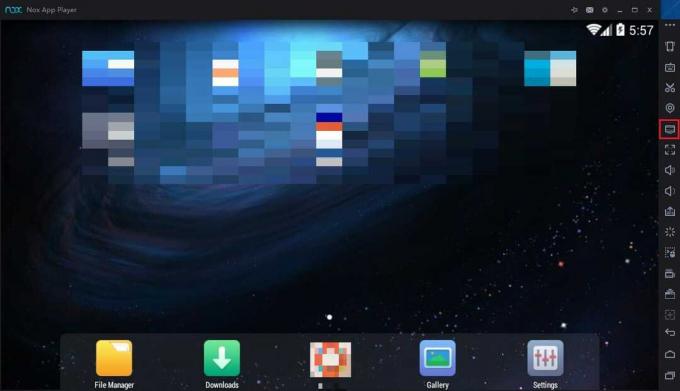
2. Потім натисніть на Імпорт файлу.
3. Тепер натисніть на Відкрийте локальну спільну папку.
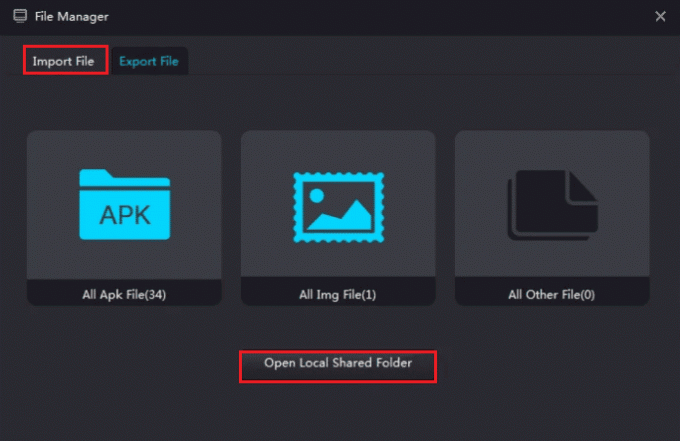
4. Потім перейдіть до батьківської папки Мої документи.
5. Тепер клацніть правою кнопкою миші Мої документи.
6. Потім натисніть на Властивості.
7. Потім натисніть на Розташування.
8. Тепер виберіть Відновити значення за замовчуванням і натисніть на в порядку.
9. нарешті, перезапустітьГравець Nox.
Читайте також:5 способів виправити, що двигун Bluestacks не запускається
Рішення для системних помилок Nox
Нижче наведено список помилок програвача Nox і відповідних рішень.
Помилка 1: Не вдалося запустити систему. Зверніться до служби підтримки клієнтів
Ця помилка виникає, коли система не дозволяє запускати програвач Nox. Можливо, на вашому ноутбуці чи комп’ютері встановлено інші емулятори Android, тому вам доведеться їх видалити. Наведені нижче кроки допоможуть вам вирішити цю помилку.
1. Відкрийте папку з назвою Програмні файли.
Примітка: Якщо ви працюєте в 64-бітній Windows, вам доведеться відкрити папку з назвою Програмні файли (x86).

2. Потім перейдіть до Папка BigNox.
3. Тепер відкрийте папку BigNox, знайдіть неінст файл і двічі клацніть на ньому.
4. Нарешті, перезапустіть Гравець Nox додаток.
Примітка: Якщо плеєр Nox все ще не виправлено, спробуйте вимкнути брандмауер, а потім перезапустити програму Nox player. Якщо ви не знаєте, як вимкнути брандмауер Windows Defender, ознайомтеся з нашим посібником Як відключити брандмауер Windows 10 допоможе вам це зробити.
Помилка 2: Nox Player застряг на 99% під час завантаження екрана
Це найпоширеніша помилка, з якою стикаються користувачі. Ця помилка виникає, коли ваша система перешкоджає використанню технології віртуалізації. Щоб запустити плеєр Nox, потрібно ввімкнути технологію віртуалізації. Щоб перевірити, чи ввімкнуто VT, відкрийте запит і виконайте пошук dxdiag щоб дізнатися подробиці BIOS у вашій системі. Щоб виправити помилку, виконайте наведені нижче дії.
1. Перезавантажте комп’ютер, щоб відкрити BIOS.
2. Потім відкрийте системне меню BIOS, натиснувши Видалитиключ, F1ключ або ALT + F4ключі разом залежно від системи.

3. Тепер відкрийте Процесор підменю.
Примітка: Процесорні набори можуть бути приховані Розширена конфігурація ЦП.
4. Увімкнути Intel VT або AMD-V в залежності від марки процесора.
5. Потім увімкніть Intel VTd або AMD IOMMU, якщо можливо.
Примітка: Вони використовуються для проходження PCI.
6. Потім натисніть Зберегти та вийти і натисніть на Так у підказці.

7. Вимкніть систему і відключити живлення.
8. Нарешті, увімкніть систему та запустіть Гравець Nox.
Читайте також:Виправте системну помилку з кодом 1231 у Windows 10
Помилка 3: Помилка 1006
Помилка 1006 означає, що програвач Nox має перезавантажитися з якоїсь причини. Цю помилку можна просто виправити, перевіривши, чи є у вас остання версія програвача Nox на наявність можливих помилок, або оновивши або погіршивши, щоб знайти графічний драйвер, сумісний із Nox. Але якщо це рішення не працює, ось ще одне рішення для виправлення цієї системної помилки Nox.
1. По-перше, відкрити Багатоекземплярний Nox менеджер.
2. Потім натисніть на Параметри кількох екземплярів.
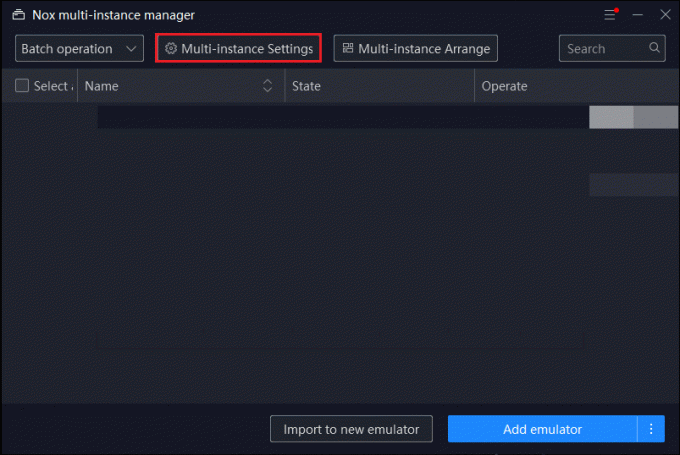
3. Виберіть Візуалізація графіки і спробуйте перемикатися між параметрами.
Примітка: Переконайтеся, що ви спробували обидва варіанти: OpenGL і DirectX.
4. Потім збережіть і повторно запустіть Nox Player.
Помилка 4: Помилка 1020
Це помилка, яка говорить про те, що віртуальні машини не вдалося запустити. Щоб виправити помилку, виконайте такі дії:
1. по-перше, перезавантажте ПК.
2. Потім клацніть правою кнопкою миші програму Nox на екрані та виберіть ВІДЧИНЕНОРозташування файлу варіант.
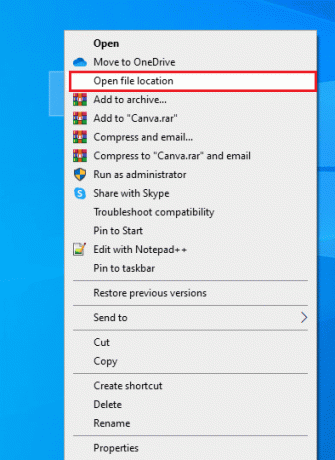
3. Тепер натисніть на Nox в адресному рядку він поверне вас до папки Nox.
4. Потім знайдіть NOXVM папку.
5. Клацніть правою кнопкою миші NOXVM і запустіть його від імені адміністратора.
Читайте також:Виправлення повідомлення про помилку «Інтерфейс VirtualBox має активні підключення».
Помилка 5: Помилка 1005
Програвач Nox видає цю помилку, коли графічний драйвер не оновлено. Виконайте наведені нижче дії, якщо ви зіткнулися з проблемою, незважаючи на останню версію графічного драйвера:
1. По-перше, відкрити Параметри кількох екземплярів.
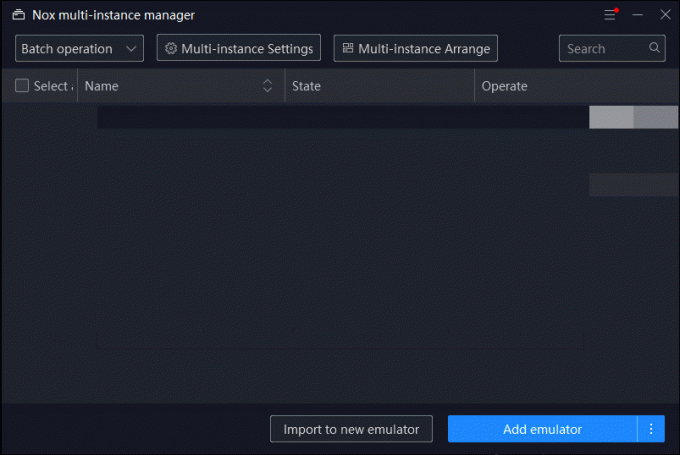
2. Потім виберіть налаштування системи в особі значок шестірні.
3. Тепер відкрийте OpenGL режим візуалізації графіки та виберіть Високий під Параметри продуктивності.
4. Нарешті натисніть Зберегти налаштування а потім повторно запустіть Nox Player.
Помилка 6: Не вдається підключитися до Інтернету в Nox Player
Ця помилка може виникнути, якщо ваш маршрутизатор не працює належним чином або ваша система не підключена до Інтернету. Якщо систему підключено, а програми в Nox Player не працюють, спробуйте виконати наведені нижче дії, щоб вирішити проблему:
1. Вимкнути Wi-Fi в Nox і використовуйте Мобільні дані.
2. Підключіть свій Інтернет кабель і перезавантажте ПК.
3. Потім створіть a Новий екземпляр і перевірте, чи може цей конкретний екземпляр підключитися до Інтернету.
4. Спробуйте використати a VPN якщо нічого не працює.
Якщо певна програма не підключається до Інтернету, виконайте наведені нижче дії.
1. Вдарити Ключ Windows, вид cmd, а потім натисніть Запустити від імені адміністратора.

2. Тепер введіть netsh winsock скидання команду та натисніть Введіть ключ.

3. нарешті, перезавантажте ПК.
Помилка 7: Nox Player перестав працювати
Ця помилка може вимагати відрегулювати розмір файлу підкачки віртуальної пам’яті. Якщо ви хочете змінити розмір файлу підкачки, наступні кроки допоможуть вам вирішити цю системну помилку Nox.
1. Клацніть правою кнопкою миші на комп'ютерзначок на екрані робочого столу.
2. Потім натисніть на Властивості і перейдіть до Розширена система Налаштування на лівій панелі навігації.
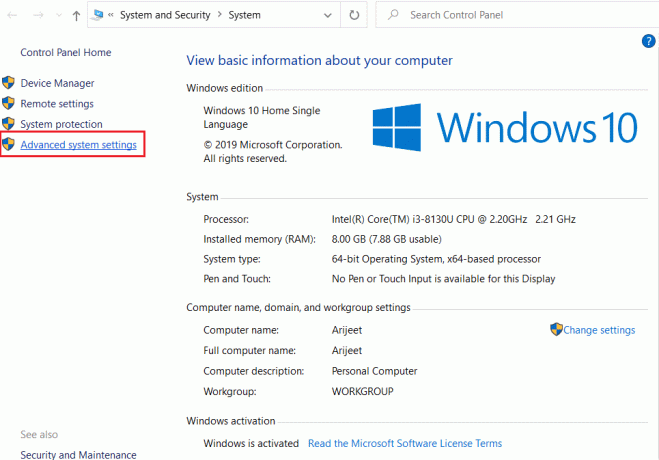
3. Знайдіть Вікно властивостей системи і Перейдіть до Просунутий вкладка.
4. Потім натисніть Налаштування під Продуктивність.

5. Потім виберіть Просунутий ще раз і натисніть кнопку Зміна кнопку.
6. Зніміть прапорець із написом Автоматично керуйте розміром файлу підкачки для всіх дисків і виберіть Нестандартний розмір.
7. Ви можете встановити розмір на основі пам’яті комп’ютера.
Примітка: Кажуть, що ви повинні встановити розмір x1,5 пам’яті вашого комп’ютера. Скажімо, якщо ваш комп’ютер має 2 ГБ пам’яті, розмір віртуальної пам’яті має становити від 2048 МБ до 4096 МБ.
8. Після введення розміру натисніть встановити а потім Клацніть в порядку кнопку.
9. нарешті, перезавантажте ПК і Nox Player має почати успішно працювати.
Помилка 8: не вдається отримати назву програми, не вдалося зберегти
Користувач може створювати власні розкладки клавіш і призначати певні клавіші відповідно до ігор для зручності гри на ПК. Рідко, коли ви зберігаєте прив’язки розкладки клавіш, ви можете отримати повідомлення про помилку Не вдається отримати назву програми, не вдалося зберегти. Дотримуйтеся наведених нижче інструкцій, щоб усунути помилку.
1. Перейдіть до Nox Player Налаштування системи натиснувши значок шестірні.
2. Натисніть Розширені налаштування а потім змініть роздільну здатність Nox Player, сумісну з вашою системою.
3. Потім збережіть налаштування і встановіть прив'язки розкладок клавіш.
Примітка: Якщо це не спрацювало, спробуйте вимкнути антивірус, а потім налаштувати прив’язку розкладки клавіш. Щоб вимкнути антивірус, прочитайте наш посібник Як тимчасово відключити антивірус у Windows 10 і дотримуйтеся вказівок, щоб тимчасово вимкнути антивірусну програму на вашому ПК.

Читайте також:Виправте системну помилку 5 Access Denied у Windows 10
Помилка 9: потрібна автентифікація Google Play
Це найпоширеніша помилка, яка виникає в пристроях Android. Цю системну помилку Nox також легко виправити, якщо ви просто виконаєте наведені нижче кроки:
Крок I. Очистіть кеш на Android
Щоб очистити кеш на Android, прочитайте наш посібник Як очистити кеш на телефоні Android.

Крок II. Видаліть обліковий запис Google
Якщо наведений вище метод не допоміг вирішити проблему, спробуйте це рішення, а також Очищення кешу. Прочитайте наш посібник далі Як видалити обліковий запис Google з пристрою Android.
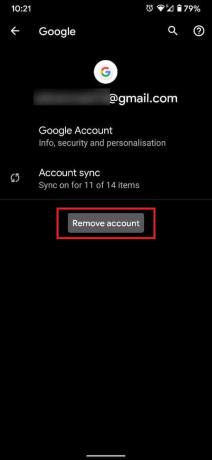
Помилка 10: Помилка віртуальної машини Nox Player
Nox Player створює віртуальне середовище Android на ПК з Windows або Mac. Отже, під час запуску Nox Player він видає помилку віртуальної машини. Щоб вирішити цю помилку, виконайте наведені нижче дії.
1. Перейдіть до наступної папки шлях.
C:\Program Files\BigNox\BigNox\VM\RT\drivers\XQHDrv
2. Потім клацніть правою кнопкою миші XQHDrv.inf і натисніть на встановити.
3. нарешті, перезапустіть Nox Player.
Примітка: також не забудьте видалити інші емулятори android на вашому ПК, оскільки це може призвести до конфлікту помилок.
Як грати в Android-ігри на Nox за допомогою ПК
Виконайте наступні дії:
1. Відвідайте Гравець Nox сайт, а потім натисніть Завантажити.

2. Після завершення завантаження двічі клацніть інсталятор для встановлення.
3. Натисніть старт використовувати Nox після завершення встановлення.
4. Тепер ви можете завантажити ігри з магазин Google Play доступний у головному вікні Nox.
Примітка: якщо у вас є програма для гри/apk на комп’ютері, просто перетягніть її в Nox, щоб установити.
Часті запитання (FAQ)
Q1. Чому не встановлюється NoxPlayer?
Відповідь Nox Player може зіткнутися з помилкою невстановлення, оскільки кілька оновлених версій Windows 10 не підтримують використання емулятора та перешкоджають роботі емулятора.
Q2. Чи є Nox хорошим емулятором Android?
ВідповідьТак, Nox — один із найпопулярніших емуляторів Android. Він широко використовується для ігор.
Q3. Чи підходить Nox для бюджетних ПК?
Відповідь NOX Player — це один із найлегших емуляторів Android, який дозволяє грати в ігри на комп’ютері/ноутбуці, навіть якщо технічні характеристики низькі.
Рекомендовано:
- Як додати, змінити та видалити зображення профілю Telegram
- Як використовувати VLOOKUP із кількома критеріями
- Виправити несправність веб-програвача Unity
- Як завантажити MyIPTV Player
Вище ми перерахували всі можливі рішення для Системна помилка Nox і сподіваюся, що ви зможете вирішити всі ваші запити про помилки системи Nox за допомогою цієї статті. Якщо у вас є якісь запитання чи пропозиції до нас, будь ласка, запишіть їх у розділі коментарів нижче.
Ілон є автором технічних питань у TechCult. Він пише практичні посібники вже близько 6 років і охопив багато тем. Він любить висвітлювати теми, пов’язані з Windows, Android, а також останні хитрощі та поради.



